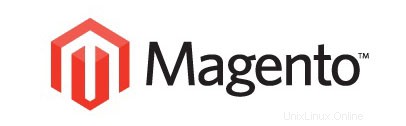
En este tutorial, le mostraremos cómo instalar Magento en Debian 11. Para aquellos de ustedes que no sabían, Magento es una plataforma de comercio electrónico gratuita y de código abierto basada en PHP y MariaDB, que millones de pequeñas empresas utilizan para vender y administrar sus productos en línea. Magento viene con un amplio conjunto de características que incluyen administración de sitios web, SEO, administración de pedidos, herramientas de servicio al cliente, herramientas de marketing, un sistema de pago, así como pagos y Sistemas de envío.
Este artículo asume que tiene al menos conocimientos básicos de Linux, sabe cómo usar el shell y, lo que es más importante, aloja su sitio en su propio VPS. La instalación es bastante simple y asume que se están ejecutando en la cuenta raíz, si no, es posible que deba agregar 'sudo ' a los comandos para obtener privilegios de root. Le mostraré la instalación paso a paso de Magento CMS en Debian 11 (Bullseye).
Requisitos previos
- Un servidor que ejecuta uno de los siguientes sistemas operativos:Debian 11 (Bullseye).
- Se recomienda que utilice una instalación de sistema operativo nueva para evitar posibles problemas.
- Un
non-root sudo usero acceder alroot user. Recomendamos actuar como unnon-root sudo user, sin embargo, puede dañar su sistema si no tiene cuidado al actuar como root.
Instalar Magento en Debian 11 Bullseye
Paso 1. Antes de instalar cualquier software, es importante asegurarse de que su sistema esté actualizado ejecutando el siguiente apt comandos en la terminal:
sudo apt update sudo apt upgrade sudo apt install apt-transport-https ca-certificates gnupg2
Paso 2. Instalación de Composer.
La instalación de Composer es bastante fácil y directa, ahora ejecute el siguiente comando a continuación:
curl -sS https://getcomposer.org/installer -o composer-setup.php sudo php composer-setup.php --install-dir=/usr/local/bin --filename=composer
Verifique la versión de Composer:
composer -V
Paso 3. Instalación de Elasticsearch.
Elasticsearch no está disponible en los repositorios estándar de Debian 11, ahora agregamos el repositorio APT de Elasticsearch a su sistema:
wget -qO - https://artifacts.elastic.co/GPG-KEY-elasticsearch | sudo apt-key add - sudo sh -c 'echo "deb https://artifacts.elastic.co/packages/7.x/apt stable main" > /etc/apt/sources.list.d/elastic-7.x.list'
Después de eso, instale el paquete Elasticsearch usando apt comandos a continuación:
sudo apt update sudo apt install elasticsearch
Inicie y habilite el servicio Elasticsearch:
sudo systemctl enable elasticsearch.service --now
Para verificar y verificar si Elasticsearch se está ejecutando, podemos ejecutar el siguiente comando:
curl -X GET "localhost:9200"
Para ver el mensaje del sistema que Elasticsearch registra en su sistema, escriba el siguiente comando:
sudo journalctl -u elasticsearch
Paso 4. Instalación de la pila LAMP.
Se requiere un servidor LAMP de Debian 11. Si no tiene LAMP instalado, lea nuestro tutorial anterior para instalar el servidor LAMP en Debian 11.
Paso 5. Configuración de MariaDB.
De forma predeterminada, MariaDB no está reforzado. Puede proteger MariaDB utilizando mysql_secure_installation texto. debe leer y debajo de cada paso cuidadosamente que establecerá una contraseña de root, eliminará usuarios anónimos, no permitirá el inicio de sesión de root remoto y eliminará la base de datos de prueba y accederá a MariaDB segura:
mysql_secure_installation
Configúralo así:
- Set root password? [Y/n] y - Remove anonymous users? [Y/n] y - Disallow root login remotely? [Y/n] y - Remove test database and access to it? [Y/n] y - Reload privilege tables now? [Y/n] y
A continuación, debemos iniciar sesión en la consola de MariaDB y crear una base de datos para Magento. Ejecute el siguiente comando:
mysql -u root -p
Esto le pedirá una contraseña, así que ingrese su contraseña raíz de MariaDB y presione Enter. Una vez que haya iniciado sesión en su servidor de base de datos, debe crear una base de datos para Instalación de Magento:
mysql> CREATE DATABASE magento_db; mysql> CREATE USER 'magento'@'localhost' IDENTIFIED WITH mysql_native_password BY 'your-stong-passwd'; mysql> GRANT ALL PRIVILEGES ON magentodb.* TO 'magento'@'localhost'; mysql> FLUSH PRIVILEGES; mysql> \q
Paso 6. Configuración de Apache.
Ahora creamos un nuevo VirtualHost para administrar mejor Joomla:
nano /etc/apache2/sites-available/magento.conf
Agregue el siguiente archivo:
<VirtualHost *:80>
ServerAdmin admin@your_domain.com
DocumentRoot /opt/magento2
ServerName your-domain.com
<Directory /opt/magento2>
Options FollowSymlinks
AllowOverride All
Require all granted
</Directory>
ErrorLog ${APACHE_LOG_DIR}/your-domain.com_error.log
CustomLog ${APACHE_LOG_DIR}/your-domain.com_access.log combined
</VirtualHost> Guarde y cierre, luego reinicie Apache para que se realicen los cambios:
sudo a2ensite magento.conf sudo a2enmod rewrite sudo systemctl restart apache2
Paso 7. Instalación de Magento en Debian 11.
Primero, creamos una cuenta en el sitio web magento.com y navegamos a https://marketplace.magento.com/customer/accessKeys/ para crear una clave de acceso :
composer create-project --repository-url=https://repo.magento.com/ magento/project-community-edition=2.4.3 /opt/magento2
Se le pedirá su nombre de usuario y contraseña:
Username: YOUR_PUBLIC_KEY Password: YOUR_PRIVATE_KEY
Después de eso, inicie la instalación ejecutando el siguiente comando:
cd /opt/magento2
Antes de ejecutar la instalación, querrá editar el nombre de dominio, la dirección de correo electrónico y la contraseña de administrador:
bin/magento setup:install \ --base-url=http://your-domain.com \ --db-host=localhost \ --db-name=magento_db \ --db-user=magento \ --db-password=magento \ --admin-firstname=admin \ --admin-lastname=admin \ [email protected] \ --admin-user=admin \ --admin-password=ngadimin123 \ --language=en_US \ --currency=USD \ --timezone=Asia/Jakarta \ --use-rewrites=1
Tenga paciencia con el proceso de instalación hasta que finalice. Debería ver el siguiente resultado:
[SUCCESS]: Magento installation complete. [SUCCESS]: Magento Admin URI: /admin_1iwnbd
Tendremos que cambiar algunos permisos de carpeta:
sudo chown -R www.data. /opt/magento2
Luego, deshabilite la autenticación de dos factores usando el siguiente comando:
sudo -u www-data bin/magento module:disable Magento_TwoFactorAuth sudo -u www-data bin/magento cache:flush
Paso 8. Configurar trabajos cron.
Magento requiere que sus trabajos cron se ejecuten para automatizar sus funciones importantes del sistema. Ahora creamos el siguiente trabajo cron:
sudo -u www-data bin/magento cron:install
Paso 9. Instalación de un certificado SSL.
En este paso, instalaremos el certificado SSL (TLS). Usaremos un certificado Let's Encrypt gratuito que funcionará en todos los navegadores y la aplicación CertBot para instalar el certificado y mantenerlo actualizado:
sudo apt install certbot python-certbot-apache
Luego, ejecute el certbot un comando que descargará el certificado y creará la configuración de Apache para usar el certificado:
sudo certbot --apache
Luego se le pedirá que ingrese una dirección de correo electrónico para el certificado. Una vez que la haya ingresado, debe aceptar los términos y condiciones y decidir si desea compartir su correo electrónico. dirección con Electronic Frontier Foundation. Este último paso es opcional. Una vez que se haya realizado correctamente, Vuelva a cargar Apache para cargar todas las configuraciones nuevas:
sudo systemctl reload apache2
Paso 10. Configure el cortafuegos.
Ahora abrimos los puertos 80 y 443 para permitir el tráfico del servidor Apache. Lo haremos con los siguientes comandos a continuación:
ufw allow 80/tcp ufw allow 443/tcp ufw reload
Paso 11. Acceso a la interfaz web de Magento.
Una vez instalado correctamente, abra su navegador web y acceda a la interfaz web de Magento usando la URL https://your-domian.com . Será redirigido a la siguiente página:
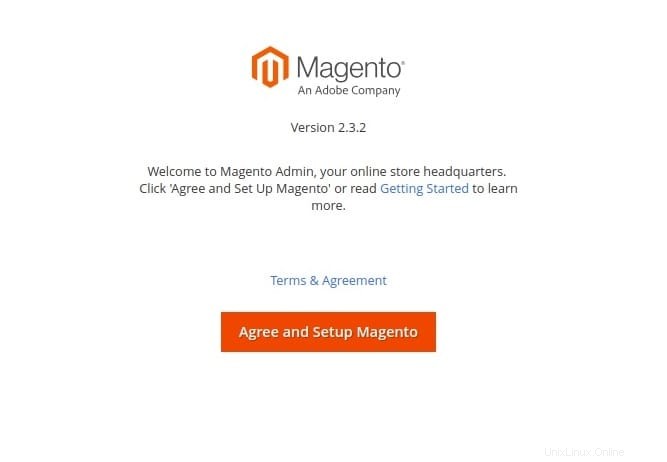
¡Felicitaciones! Ha instalado Magento con éxito. Gracias por usar este tutorial para instalar la última versión de las plataformas de comercio electrónico de Magento en Debian 11 Bullseye. Para obtener ayuda adicional o información útil, le recomendamos que consulte la sitio web oficial de Magento.